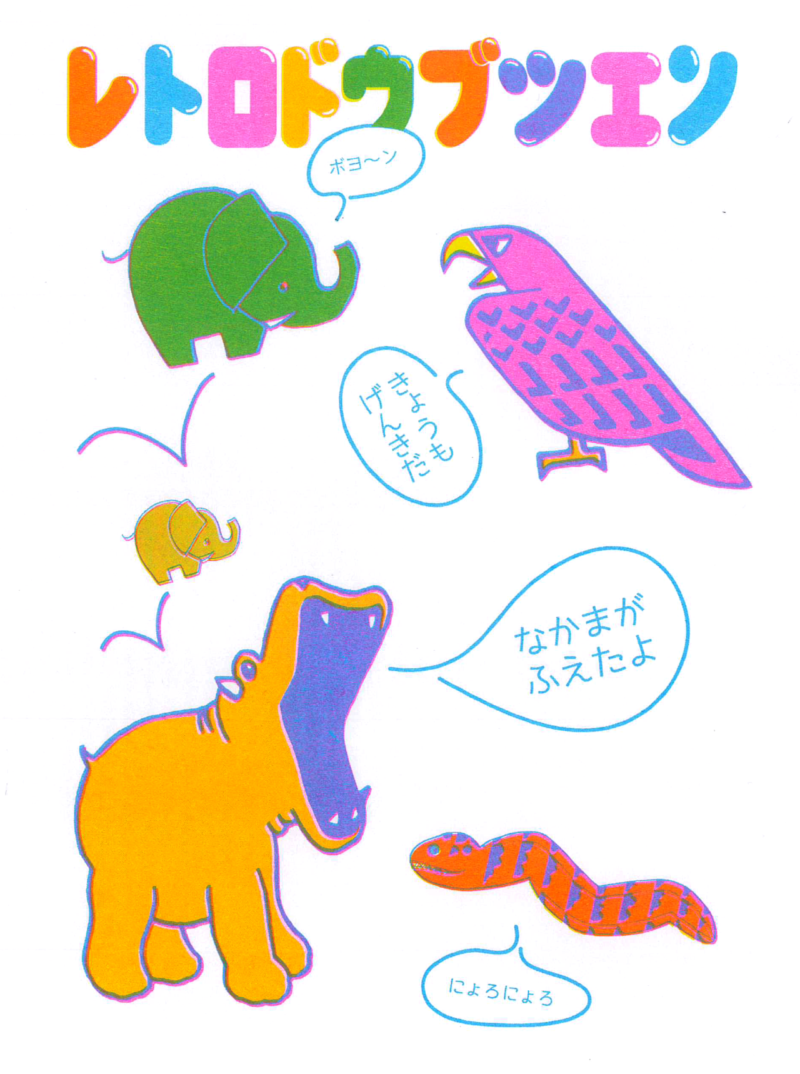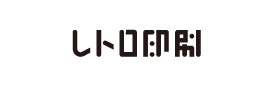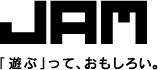レトロ印刷の版分け、ほんとめんどくさ……大変ですよね。
複雑なデザインだと、スタッフですら「???」となります。
版分けの方法は十人十色で、どんなアプリケーションを使うかによっても
いろんな方法があります。
今回は、こんな方法もできるかも⁉という実験をしたいと思います!
IllustratorとPhotoshopをお持ちの方はぜひ試してみてください。
カラーデータから分版データを作成してみる
Photoshopの「チャンネル分割」を使用した4色分解、
ボタン一つでズバッと分版できて便利ですね。
※過去記事4色分解の内容はコチラ
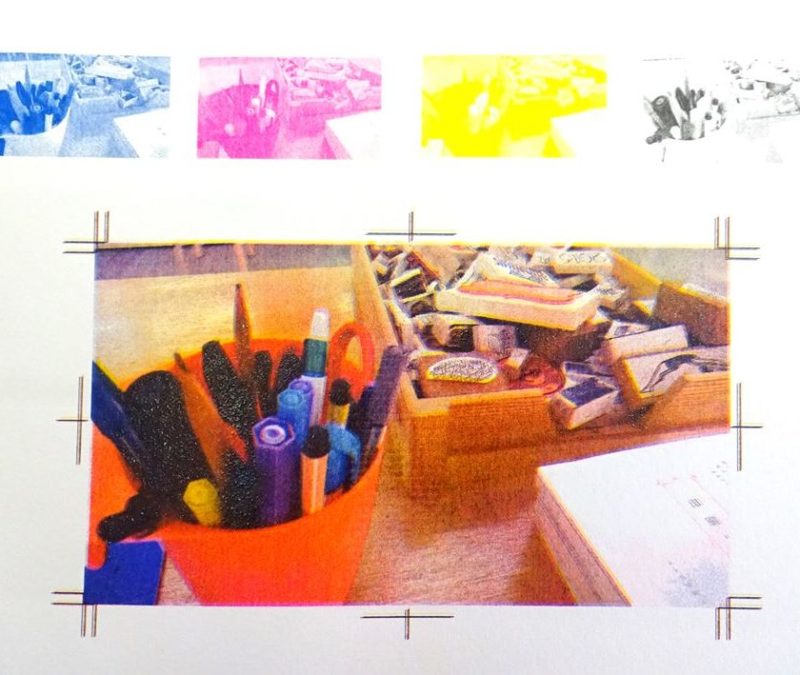
フルカラーの写真やイラストを4版に分版するのには便利ですが、
これを2色や3色の印刷にも活用できないか?と考えました。
単純な図で試してみます!
例えば、青と赤の2色で印刷したい場合、青をC、赤をMと想定します。
Photoshopで図形を描き、C100とM100で塗りつぶします。
これを「チャンネルの分割」すると……

このようにCMYKで分かれるので、
それぞれCを青、Mを赤の版として印刷に使用できるというわけです。
(Y版とK版は空っぽなので消去)
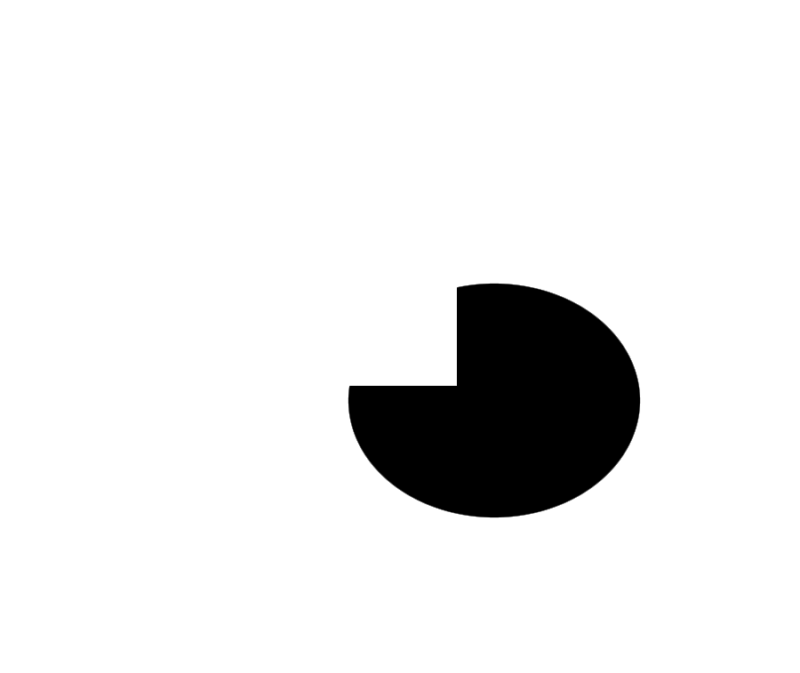
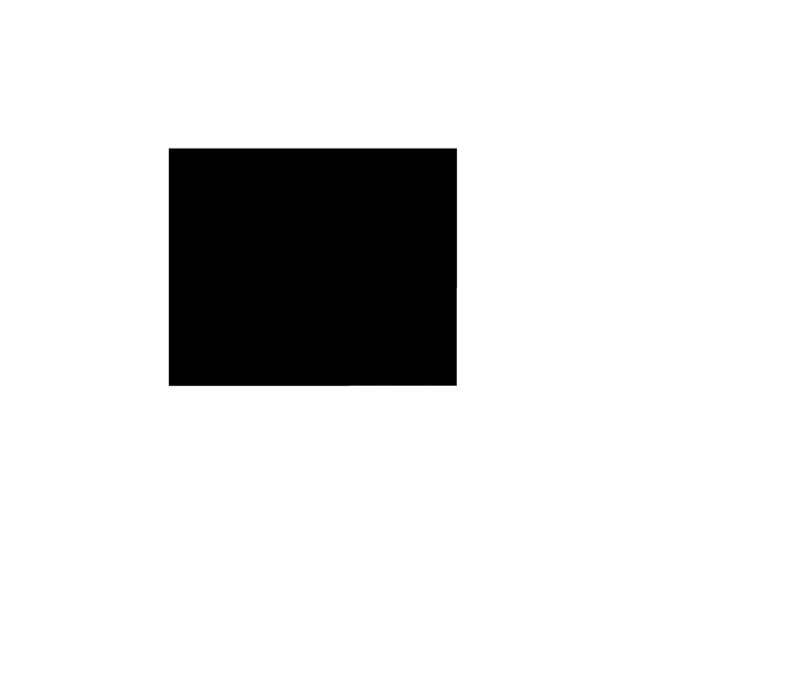
これを応用してみましょう。
Photoshopで初めから作成してもいいのですが、
ベクターデータでサクサク作りたいので、初めはIllustratorで作成して・・・

チャンネルのカラーとインクの色を似たものにしておけば
画面上である程度仕上りが予想できます。
今回はスカイ・蛍光ピンク・黄をセレクト。
似た色でなくても、CMYKをどのインクで印刷するか決めて、
使う混色の数値をスウォッチに登録しておけば便利。
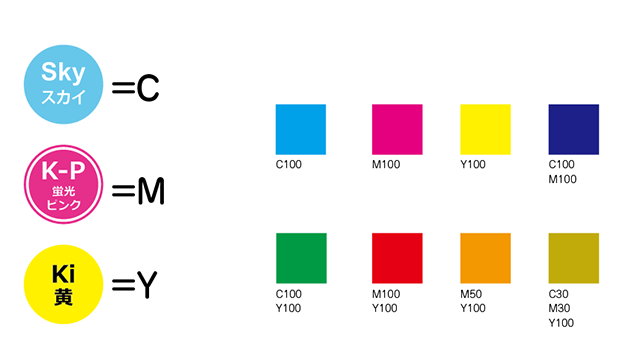
そしてこのベクターデータを、まるっと全選択してPhotoshopにバーン(コピペ)!
そしてチャンネルタブから「チャンネルの分割」!(CMYKでね)
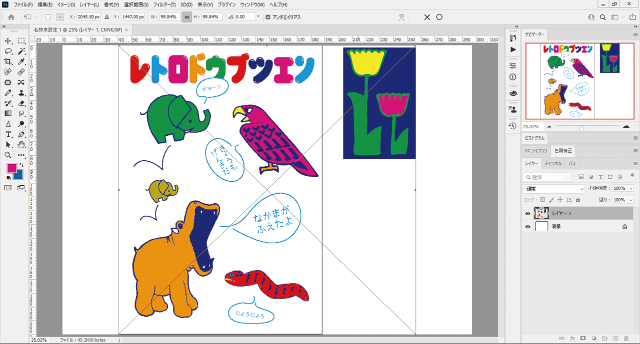
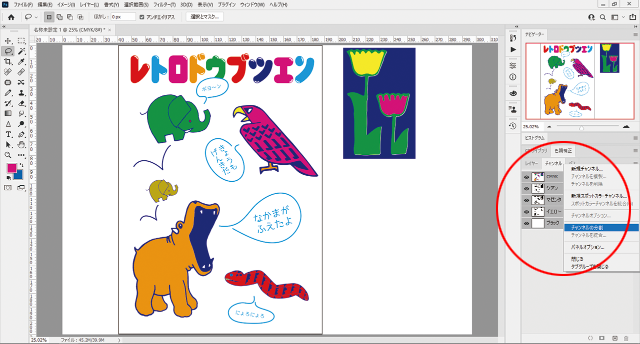
すると……
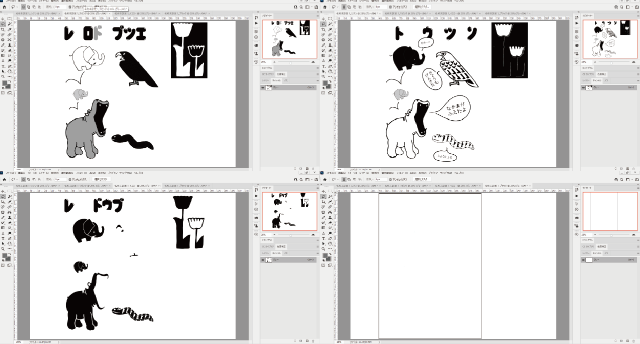
成功です!狙った通りの分版ができています!
C、M、Y、をそれぞれのインクで印刷すると・・・
同じデータでインクの組み合わせを変えて刷ってみました。

CとMだけで作ったグラデーションのパスデータも、
同様にバーンしてみます。

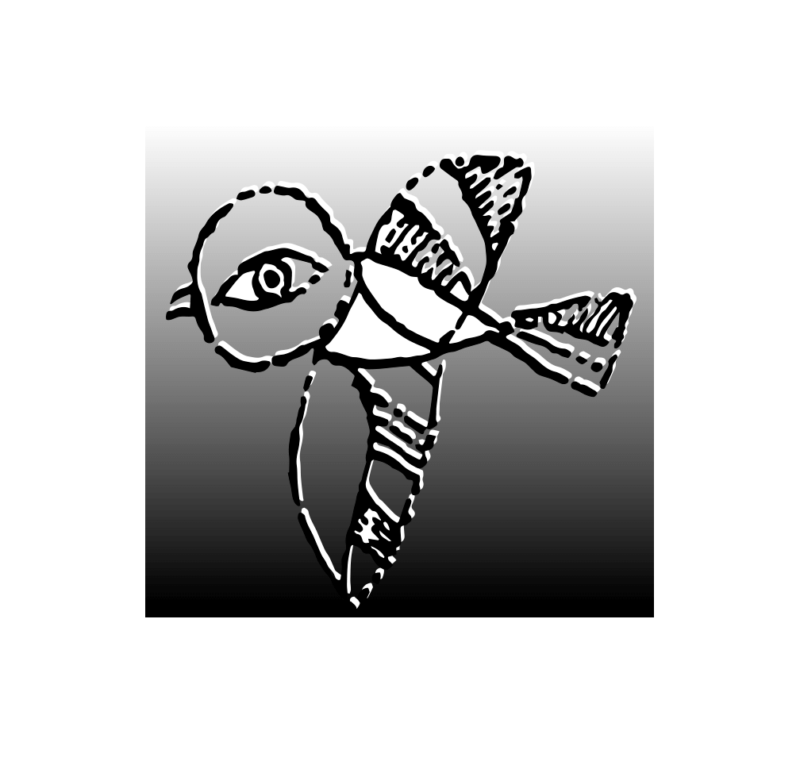
グラデーションも分版してくれました!Photoshopえらい!
Illustratorの方が作りやすいけど、パスデータをちまちま分版して
グレスケ化して……って作業が苦手な私には
簡単&一瞬で分版できて非常に気持ちいいです(笑)
イラレで作って、フォトショにバーン!
コツは 「最初に作る混色を決める」 !
ぜひやってみてくださいね~
レトロ印刷は、リソグラフ(デジタル孔版印刷機)での印刷を専門とする印刷所です。『印刷のタネ』ではレトロ印刷の入稿のコツや使い方を、『JAMLAB』ではリソグラフやシルクスクリーンを使った実験や遊び方を紹介しています。
- レトロ印刷
- https://retroinsatsu.com/
- 06-6485-2602(10:00~19:00)